
Одна з речей, яку повинні знати новачки на комп'ютерах Apple, - це те, що система Mac - це дуже, дуже стабільна і швидка система, яку потрібно робити що ви можете мати набагато вищу продуктивність надаючи менше проблем при щоденному використанні.
Зрозуміло, що все це залежить від користувача та шалених справ, які вони роблять у системі. Під божевільним я маю на увазі місця, куди я заходжу, і речі, які я модифікую, не маючи про це знань. У цій статті ми збираємося коментувати де керовані елементи, які виконуються кожного разу під час запуску системи і, отже що прискорюють або затримують його запуск.
Щоб навести мазок на цю статтю з тим, що було впроваджено в останньому MacBook Pro, ми повинні знати, що ці комп’ютери йдуть на крок далі при запуску, і це те, що просто відкривши їх кришку, ми вже їх увімкнули і в система. Apple змінила завантаження того самого, так що якщо ми не налаштуємо його іншим способом обладнання запускається автоматично, як тільки кришка відкривається.
Але не про це ми хочемо розповісти вам у цій статті. Зараз я щойно закінчив установку декількох програм на новий MacBook Air від доньки колеги, яка приїхала новою для світу Mac, і одна з речей, яку я завжди роблю, коли закінчую встановлювати програми, це перегляньте елементи, які потрібно завантажити під час запуску системи Справа в тому, що якщо існує багато процесів, які комп’ютер повинен виконувати під час запуску, тим довше це займе.
Коли ви встановлюєте програму, як це може бути? uTorrent або сам iTuneshelper, який поставляється стандартно За допомогою Mac ви побачите, що у вікні елементів запуску буде додано рядок для кожної з цих програм, яка вказує, що під час запуску ця програма буде запускатися автоматично, щоб бути готовою в той момент, коли ви хочете почати її використовувати. Я за те, щоб цього не робити під час запуску, щоб заощадити час завантаження системи, і коли мені це дійсно знадобиться, я його запущу і зачекаю ще дві-три секунди, поки згаданий інструмент завантажиться.
Для того, щоб побачити елементи, які збираються завантажити на початку вашого Mac, і мати можливість керувати тим, що ви хочете або не хочете запускати автоматично, потрібно ввести Lauchpad> Системні налаштування> Користувачі та групи> Елементи запуску.
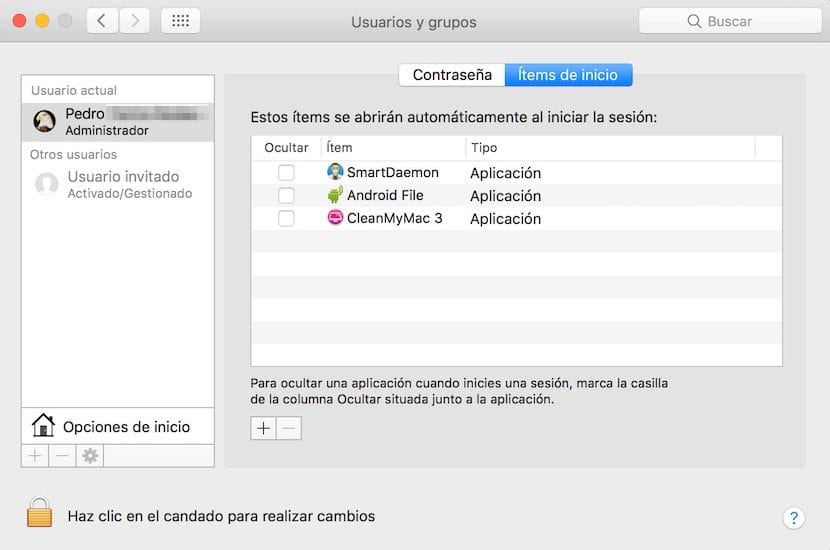
Як ви можете бачити на зображенні, список речей, які виконуються під час запуску системи, можна налаштувати, додавши або видаливши процеси. Тепер ти повинен вирішити що ви хочете чи ні виконувати перед входом в систему Mac за допомогою кнопок + і -.
Дуже добре та корисно. Дякую